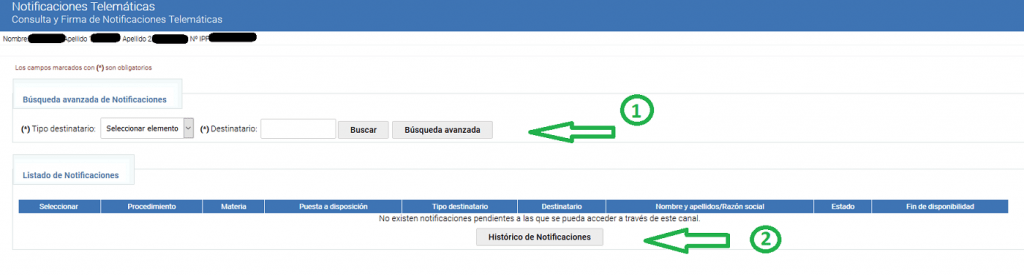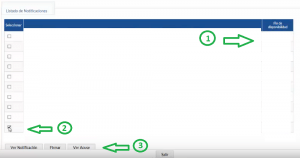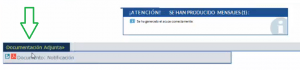Este servicio permite la gestión de las notificaciones de actos administrativos entre los Organismos o Entidades de la Seguridad Social y las empresas y ciudadanos.
- Los actos dictados por la Tesorería General de la Seguridad Social en materia de inscripción de empresas, afiliación, altas, bajas y variaciones de datos de trabajadores, cotización, liquidación, recaudación, sanciones e impugnaciones.
- Las resoluciones emitidas por el Instituto Nacional de la Seguridad Social.
- Los actos y resoluciones emitidos por el Instituto Social de la Marina.
Para poder acceder a los servicios de la Sede Electrónica y también al servicio web, el usuario deberá disponer de un certificado digital, incluido en la lista de certificados admitidos, así como cumplir con el resto de requisitos técnicos y tener configurado el navegador para el uso de funcionalidades de firma electrónica. También podremos acceder a través del sistema Cl@ve, y con usuario y contraseña.
Requisitos generales
Los servicios de la Sede Electrónica de la Seguridad Social son compatibles con los siguientes Sistemas Operativos y navegadores de internet, es recomendable revisar si disponemos del soporte adecuado, evitando así problemas más adelante:
Sistemas Operativos
- Windows 7 o superior de 32 / 64 bits
- Mac OSX 10.7, 10.8, 10.9, 10.10, 10.11, 10.12
- Linux (en versiones que soporten Firefox)
Navegadores Web
- Microsoft Internet Explorer v.9 o superior
- Microsoft Edge
- Mozilla Firefox
- Google Chrome
- Safari
Maquina virtual Java version 6 o superior
Este último suele ser uno de los problemas más comunes a la hora de utilizar certificados electrónicos, ya que, en numerosas ocasiones, nuestros dispositivos no tienen actualizado el Java hasta la versión necesaria.
A continuación explicaremos paso por paso la consulta y firma de las notificaciones:
Paso 1: Entramos en la web
Una vez dentro, desplegamos el segundo menú donde pone “Consultas y firma de notificaciones telemáticas” y accedemos mediante el servicio del que dispongamos: Cl@ve, certificado electrónico o usuario y contraseña.
Paso 2: Búsqueda y consulta de notificaciones
Nos aparecerá la siguiente pantalla:
- Seleccionamos el tipo de documento de identificación y a continuación ponemos el número.
- Nos aparecerán, si las tenemos, las notificaciones disponibles para consulta y firma. En el histórico de notificaciones podremos consultar las notificaciones en las que el plazo se ha terminado, por lo que ya no podremos firmarlas, solo estarán para consulta.
Paso 3: Tendremos toda la información necesaria, como por ejemplo, la fecha hasta la cual tenemos la notificación disponible para ser consultada y firmada.
Seleccionaremos la que nos interese en la casilla de la izquierda. Abajo veremos que tenemos la opción de consultarla y de firmarla. Una vez la hayamos consultado, clicaremos en firmar.
Paso 4: Nos aparecerá una pantalla la cual tendremos que leer el texto que nos aparece, seleccionar que habéis leído las condiciones, aceptar notificación, y abajo, volvemos a darle a aceptar.
Paso 5: A continuación nos mostrarán los detalles de la notificación, es decir, nuestros datos y la notificación de la que se trata, revisaremos que es correcto y clicaremos abajo en “Firmar y enviar”.
Paso 6: Una vez hayamos firmado correctamente, nos aparecerá una pantalla en la que podremos descargarnos el documento de la notificación ya firmada. Lo seleccionaremos y se nos abrirá un pdf. Es recomendable guardarlo para futuras consultas.